-
Новый Gmail. Он синий и имеет большую боковую панель, но есть варианты для обоих этих больших изменений.
Google
-
Чтобы отключить синюю цветовую схему, выберите любой из вариантов темы здесь.
Новый дизайн рабочего стола Gmail начал внедряться в эти выходные. Если вы используете тему по умолчанию, вы узнаете, что она прибыла, когда весь интерфейс Gmail станет синим. Новый дизайн Gmail впервые попал в предварительную версию в февралеА после сбора отзывов и исправления нескольких ошибок Google толчок дизайн Для каждого. Все ненавидят изменения Gmail, поэтому давайте поговорим о том, что изменилось и как вернуть его обратно.
С этого момента и до февральского превью кое-что изменилось. Самое яркое изменение — вся синяя цветовая гамма. Сообщение в блоге Google гласит: «Вы заметите, что новая навигация теперь включает в себя Material You, наш обновленный внешний вид для ваших приложений Google». Запустил «Material You» с Андроид 12 В качестве согласованной по цвету системы тем, которая соответствует цветовой схеме вашей операционной системы с вашими обоями. В Gmail нет цветового совпадения с «Material You», несмотря на синюю цветовую схему.
В Gmail по-прежнему есть система тем, поэтому вы можете изменить цвет на любой, какой захотите. Нажмите шестеренку «Настройки» в правом верхнем углу, а затем в разделе «Тема» нажмите «Просмотреть все». Фон, наиболее близкий к старому Gmail, — сплошной «мягко-серый» вариант фона. Чтобы действительно соответствовать вашему старому фону Gmail, вам может понадобиться «белый», но это не вариант. (Вы также можете выбрать из своей коллекции Google Фото по ссылке «Мои фотографии» внизу. Я попытался загрузить сплошной белый фон, но при попытке применить его просто выдает сообщение об ошибке.) На этом «тематическом» экране вы также можете применить странно скрытый темный режим в Gmail: просто выберите вариант черного фона, и все окажется светлым текстом на темном фоне.
Еще одно изменение, которое вы, возможно, захотите внести, включает исправление нашей самой большой жалобы на новый Gmail: этот новый, гигантская боковая панель. У Google всегда была стратегия Паническое бегство Какие бы новые продукты вы ни хотели продвигать в Gmail, новый дизайн Gmail включает в себя большую боковую панель во всю высоту с четырьмя значками: один для Gmail, два для Google Chat (новейшее приложение Google для обмена сообщениями) и один для Google Meet (приложение Google). версия со встреч Zoom). В Gmail уже есть боковая панель, но этот новый дизайн добавляет файл во-вторых Боковая панель, которая выглядит как большой рекламный баннер для других коммуникационных приложений Google. К счастью, между февральским предварительным просмотром и этим запуском по умолчанию Google, похоже, прислушался к отзывам и добавил возможность отключить боковую панель.
-
Это не очевидно, но вы можете отключить вторую боковую панель, щелкнув шестеренку, а затем «Настроить» Google Chat и Meet.
-
После этого появится это окно. Отключите Google Chat и Google Meet.
Рон Амадео
-
Теперь Gmail будет выглядеть так. Нет больше второй боковой панели!
Google
-
Удаление второй боковой панели приводит к сворачиванию боковой панели Gmail, как это было раньше, с видимыми разделами Gmail.
Рон Амадео
Эта новая опция «Нет боковой панели» не очень проста, но вы можете отключить боковую панель Gmail, отключив Google Chat и Google Meet. Просто перейдите к настройкам, затем нажмите ссылку «Настроить» в разделе «Чат и встречи». Снимите оба флажка, и боковая панель исчезнет, что позволит вам вернуть много места на экране. Странно, что новый Gmail работал таким образом, когда старый Gmail поместил элементы управления Gmail, Google Chat и Google Meet в одну настраиваемую боковую панель, но это то, что Google решил сделать.
Отключение макета боковой панели не только делает новый Gmail более похожим на старый Gmail, но и заставляет обычную боковую панель Gmail работать так, как раньше. С макетом боковой панели нажатие кнопки гамбургера, чтобы свернуть боковую панель, показывает только переключатель приложений, а не какие-либо элементы управления Gmail — вы увидите ссылки Google Chat и Google Meet вместо «входящие», «звезды», «спам». и т.п. Когда вы отключаете Google Chat и Meet, при сворачивании боковой панели Gmail снова отображаются элементы управления Gmail в Gmail. имущество.
Если вам не очень нравится новый Gmail, вы все равно можете хотя бы на некоторое время отказаться от нового дизайна. Нажмите на шестеренку настроек, и вы все равно должны увидеть опцию «Вернуться к исходному виду». Однако это не будет длиться вечно, и в конце концов вам придется привыкнуть к новому Gmail. Оригинал был грубым, но Google, похоже, прислушался к жалобам на вторую боковую панель. Если вы установите правильные флажки настроек, вы увидите, что больше нет большой разницы между более новой и старой версиями Gmail.
Список изображений по Google

«Zombie amateur evangelist. Incurable creator. Proud twitter innovator. Food lover. Internetaholic. Rigid introvert.»





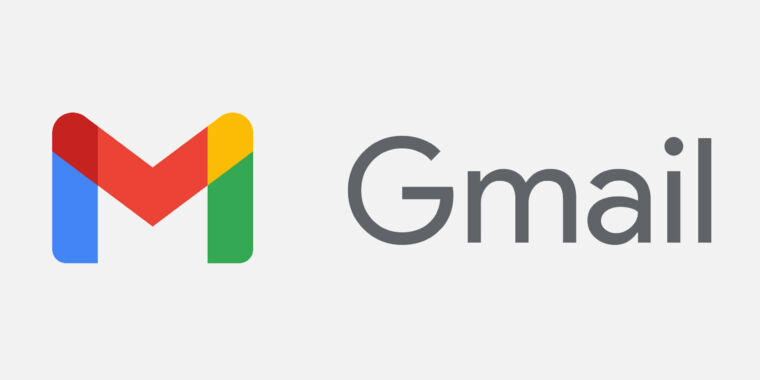
More Stories
Spotify обвиняет Apple в нежелательном изменении технологии регулировки громкости
Первый пациент Neuralink дал имя своему мозговому чипу и выучил новые языки
Meta рассматривает возможность выпуска новых очков смешанной реальности в качестве альтернативы гарнитурам